小编告诉你清理microsoft edge 缓存
分类:windows7教程 发布时间:2017-09-27 15:56:12
浏览网页时,会自动缓存一些东西,导致很消耗内存,严重的可能会给电脑的正常运行带来影响,给microsoft edge 设置清理缓存就是我们所要做的事情了,接下来,小编就如何清理microsoft edge缓存的操作。
相信网友们平时使用的最多的软件就是浏览器了,但这软件用多了是会产生缓存的。所以就会感觉越来越慢,对,那不是你们的错觉造成的,而是需要清理microsoft edge 的缓存了,本篇教程就是教大家清理microsoft edge 的缓存的操作了。
清理microsoft edge 缓存的操作
点击“开始”菜单。

浏览器界面1
弹出菜单,在菜单界面上找到并点击“Microsoft Edge浏览器”
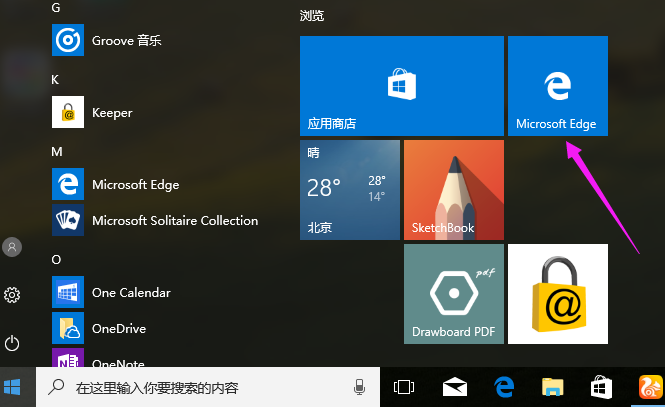
浏览器界面2
在界面上选择“...”
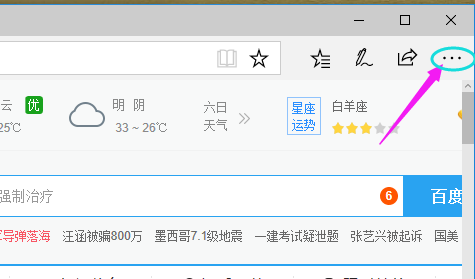
浏览器界面3
弹出下拉菜单界面,找到并点击“设置”
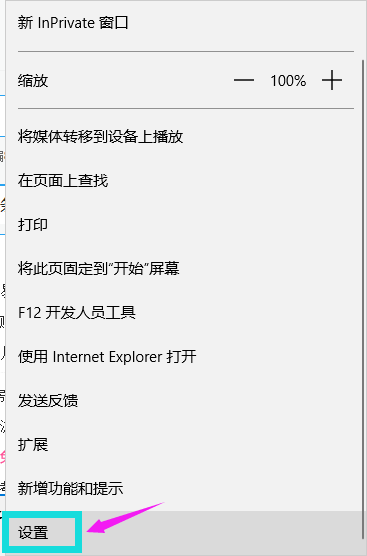
浏览器界面4
在设置界面上找到选择“清除选项内容”
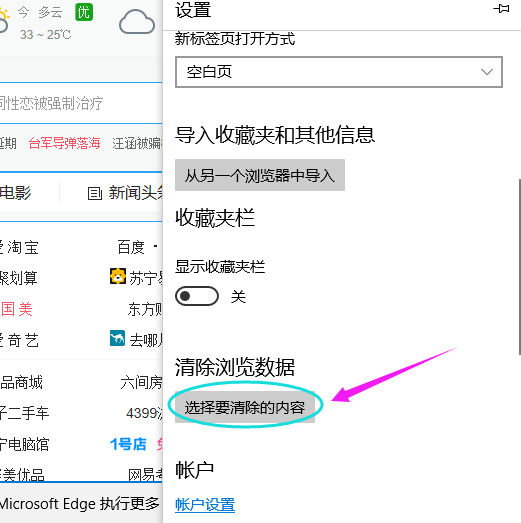
浏览器界面5
在界面选择要清除的选项,勾选“缓存数据和文件”等。
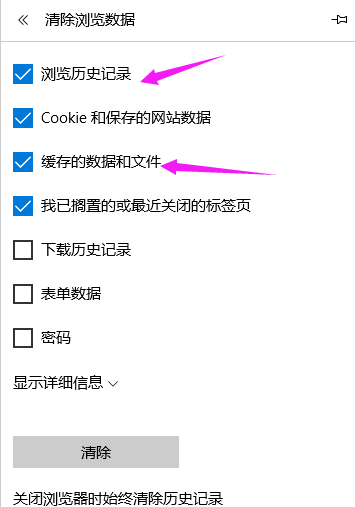
浏览器界面6
选择完毕以后,点击“清除”。
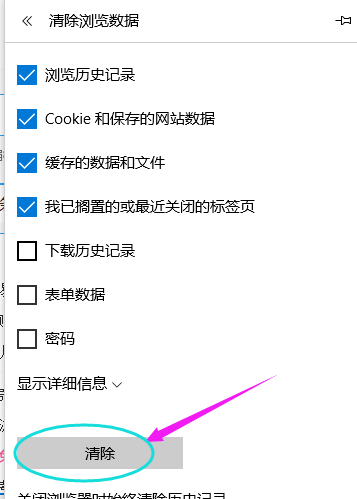
浏览器界面7
以上就是清理microsoft edge 缓存的操作步骤了。






 立即下载
立即下载







 魔法猪一健重装系统win10
魔法猪一健重装系统win10
 装机吧重装系统win10
装机吧重装系统win10
 系统之家一键重装
系统之家一键重装
 小白重装win10
小白重装win10
 杜特门窗管家 v1.2.31 官方版 - 专业的门窗管理工具,提升您的家居安全
杜特门窗管家 v1.2.31 官方版 - 专业的门窗管理工具,提升您的家居安全 免费下载DreamPlan(房屋设计软件) v6.80,打造梦想家园
免费下载DreamPlan(房屋设计软件) v6.80,打造梦想家园 全新升级!门窗天使 v2021官方版,保护您的家居安全
全新升级!门窗天使 v2021官方版,保护您的家居安全 创想3D家居设计 v2.0.0全新升级版,打造您的梦想家居
创想3D家居设计 v2.0.0全新升级版,打造您的梦想家居 全新升级!三维家3D云设计软件v2.2.0,打造您的梦想家园!
全新升级!三维家3D云设计软件v2.2.0,打造您的梦想家园! 全新升级!Sweet Home 3D官方版v7.0.2,打造梦想家园的室内装潢设计软件
全新升级!Sweet Home 3D官方版v7.0.2,打造梦想家园的室内装潢设计软件 优化后的标题
优化后的标题 最新版躺平设
最新版躺平设 每平每屋设计
每平每屋设计 [pCon planne
[pCon planne Ehome室内设
Ehome室内设 家居设计软件
家居设计软件 微信公众号
微信公众号

 抖音号
抖音号

 联系我们
联系我们
 常见问题
常见问题



